Semplici passaggi per la rimozione di malware da WordPress
Pubblicato: 2021-10-01La rimozione di malware da WordPress non è un compito facile per un principiante. Quindi, WPMarks è qui per guidarti con i nostri semplici passaggi.
Non è un processo semplice per rimuovere il malware da un sito WordPress violato. E, con Google che implementa una restrizione di 30 giorni sulle revisioni in loco per scoraggiare i recidivi dalla diffusione di malware, ripulire a fondo un sito compromesso è più vitale che mai.
Come rilevare malware nel sito Web WordPress
Esistono molti metodi per determinare se il tuo sito Web o blog WordPress è stato violato o infettato da software dannoso o malware.
L'aspetto più critico della protezione contro ogni tipo di minaccia è la prevenzione, il che implica che dobbiamo intraprendere azioni specifiche per rimuovere il malware dal nostro sito WordPress e proteggere il nostro sito web.
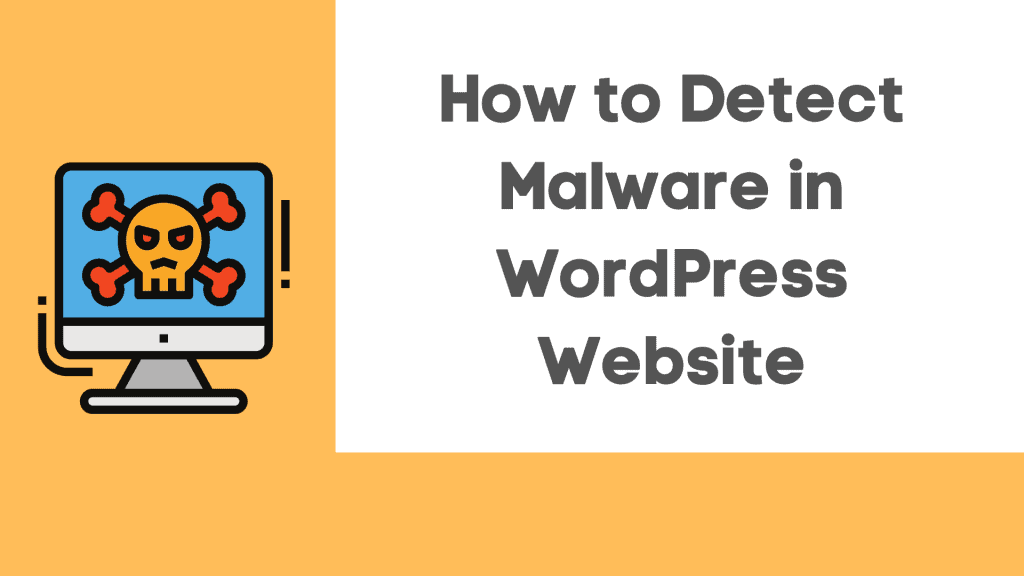
Molte cose possono accadere quando un malware infetta un sito Web, ma una cosa è certa: nessuna è positiva. Ecco i problemi o le attività insolite mostrate da un sito Web che potrebbero aiutarti a rilevare malware nel sito Web di WordPress:
- Aumenta l'uso delle risorse del server, inclusi Web e MySQL.
- Google Penalty o Google Blacklisting
- Messaggi che indicano che il tuo sito è compromesso - Messaggio di Google "Questo sito potrebbe essere violato" .
- Viene visualizzata la pubblicità indesiderata
- Distribuzione di e-mail di spam in blocco
- Ransomware per WordPress
- Attacco di phishing contro WordPress
Passaggi per la rimozione del malware da WordPress
Ecco alcuni semplici passaggi che è possibile implementare per rimuovere facilmente il malware dal proprio sito WordPress:
Passaggio 1: crea un backup dei file e del database del tuo sito Web
Se possibile, utilizza la funzione di snapshot del sito dell'host web per eseguire il backup dell'intero sito. Questo è il backup più completo del tuo server completo. Tuttavia, potrebbe essere piuttosto enorme, quindi preparati per un lungo download.
Alcune delle posizioni potrebbero essere piuttosto enormi. Ad esempio, il file caricato potrebbe essere più significativo di 1 GB . Poiché include tutti i tuoi caricamenti, la cartella wp-content è la cartella virtuale sul tuo server. Se non riesci a eseguire un plug-in di backup e il tuo host web non offre una funzione di "istantanee" , puoi utilizzare il File Manager dell'host web per creare un archivio zip della tua cartella wp-content e quindi scaricare quel file zip .
Se hai numerose installazioni di WordPress sul server, dovresti eseguirne il backup individualmente.
Passaggio 2: ora esamina i file di backup che hai scaricato
Salvalo sul tuo computer una volta eseguito il backup del sito e fai doppio clic sul file zip per aprirlo. Dovresti guardare:
- File principali di WordPress: puoi scaricare WordPress da WordPress.org e confrontare i file nel download con i tuoi. Naturalmente, non avrai bisogno di questi file, ma potresti averne bisogno più avanti nella tua indagine sulla violazione.
- Il file wp-config.php: questo è significativo perché contiene il nome, il nome utente e la password del database di WordPress, che utilizzeremo durante il processo di ripristino.
- File .htaccess: l'unico modo per sapere se è stato eseguito il backup è aprire la cartella di backup in un software FTP (come FileZilla) o in un'applicazione di modifica del codice (come Parentesi) che consente di esaminare file invisibili (selezionare l'opzione Mostra file nascosti) all'interno dell'interfaccia utente dell'applicazione.
- Cartella wp-content: dovrebbero esserci almeno tre directory nella cartella wp-content: temi, caricamenti e plugin. Vedi il tema, i plug-in e le immagini che hai caricato? Se questo è il caso, è un'indicazione positiva che si dispone di un solido backup del sito.
- Il database: il database deve essere esportato in un file SQL. Non cancelleremo il database durante questa procedura, ma è sempre una buona idea tenerne un backup.
Passaggio 3: rimuovi tutti i file dalla sottodirectory public_html
Dopo aver confermato di avere un backup completo del tuo sito, rimuovi tutti i file nella cartella public_html . Ma non rimuovere la cartella CGI-bin, così come tutte le directory relative al server che sono prive di file compromessi

Se ospiti diversi siti Web sullo stesso account, puoi presumere che anche loro siano stati tutti compromessi. L'infezione crociata è abbastanza diffusa. Sarebbe meglio se avessi pulito TUTTI i siti, quindi esegui il backup, scarica i backup, quindi procedi con le procedure seguenti per ciascuno.
Passaggio 4: ora reinstalla WordPress
Ora puoi facilmente reinstallare WordPress nella directory HTML pubblica se era la posizione originale dell'installazione di WordPress o nella sottodirectory, se WordPress è stato installato in un dominio aggiuntivo, utilizzando il programma di installazione con un clic nel pannello di controllo del tuo hosting web.
Utilizzando il backup del tuo sito, aggiorna il file wp-config.php sulla nuova installazione di WordPress per utilizzare le credenziali del database del tuo sito precedente. Questo collegherà la nuova installazione di WordPress al database esistente. Non consiglio di caricare nuovamente il tuo vecchio file wp-config.php perché quello nuovo conterrà nuovi sali di crittografia di accesso e quasi sicuramente sarà privo di codice compromesso.
Passaggio 5: è ora di reimpostare password e permalink
Accedi al tuo sito e cambia tutti i nomi utente e le password. Se noti utenti che non riconosci, il tuo database è stato compromesso e dovresti contattare uno specialista per assicurarti che nessun codice indesiderato rimanga nel tuo database.
Vai su Impostazioni >> Permalink e salva le modifiche. Questo ripristinerà il tuo file .htaccess , consentendo agli URL del tuo sito di funzionare di nuovo. Assicurati che quando hai rimosso i file sul tuo server, hai mostrato file invisibili per evitare di lasciare file .htaccess compromessi.
Passaggio 6: reinstalla tutti i tuoi temi e plugin
Installa di nuovo il tuo tema da un nuovo download. Se hai modificato i file del tema, vai ai file di backup e duplica le modifiche su una nuova copia del tema. Non caricare il tuo tema precedente poiché potresti non sapere quali file sono stati rubati.
Reinstalla tutti i tuoi plug-in dalla fonte di WordPress o da uno sviluppatore di plug-in a pagamento. L'installazione di plugin obsoleti non è una buona idea. Allo stesso modo, l'installazione di plug-in che non sono più supportati non è una buona idea.
Passaggio 7: carica le immagini dal backup
Questa è una parte difficile. Devi copiare i tuoi vecchi file di immagine nella nuova cartella wp-content >> uploads del server . Tuttavia, non desideri trasferire alcun file compromesso durante il processo. È necessario esaminare attentamente ogni cartella anno/mese nel backup e cercare all'interno di ciascuna cartella.
Passaggio 8: ora scansiona il computer
Scansionare il proprio computer alla ricerca di virus, trojan e spyware è una buona idea.
Passaggio 9: infine installa tutti quei plugin di sicurezza
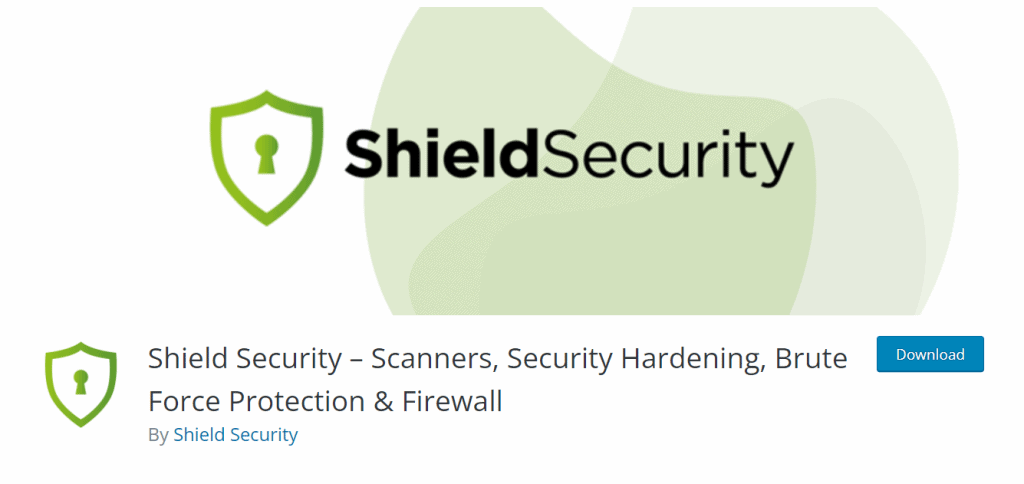
Innanzitutto, installa e attiva il plug-in iControlWP Shield WordPress Security . Quindi, esamina tutte le sue impostazioni. Infine, suggeriamo di utilizzare la funzione Audit per alcuni mesi per tenere traccia di eventuali attività del sito.
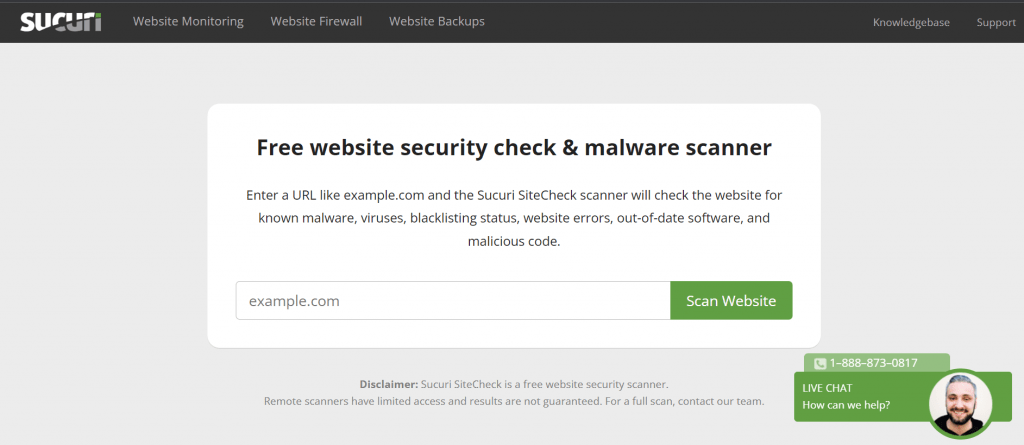
Successivamente, esegui Anti-Malware Security e Brute-Force Firewall e scansiona a fondo il sito. Scansiona il sito utilizzando il controllo del sito di Sucuri per assicurarti di non aver trascurato nulla.
Trovare la causa principale di un hack di WordPress potrebbe essere difficile se non sei un professionista, ma non è impossibile se hai un occhio acuto.
Riassumere
Ecco fatto, speriamo che tu abbia imparato tutto su Easy Steps for WordPress Malware Removal e per il visitatore che ci ha chiesto di scrivere un articolo su Cos'è un widget su WordPress , abbiamo un articolo dedicato su questo.
Se ti è piaciuto questo post, iscriviti ai nostri video tutorial di WordPress sul canale YouTube . Ricordati di seguirci su Pinterest.
Accettiamo tutti i tipi di suggerimenti dei visitatori, poiché ci motivano continuamente a migliorare. Sentiti libero di commentare qui sotto.
